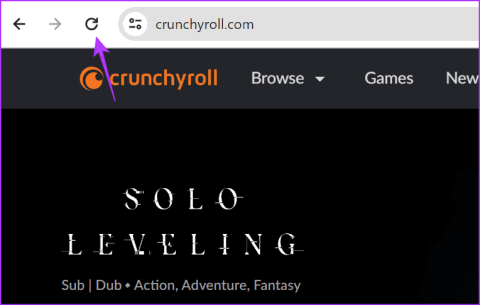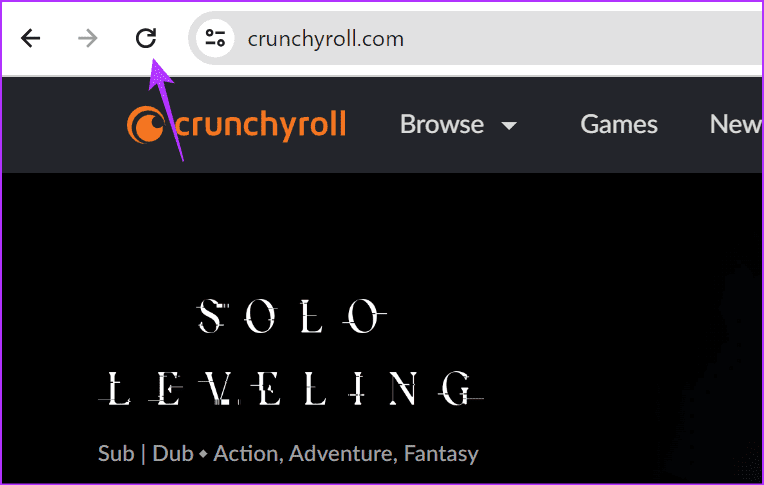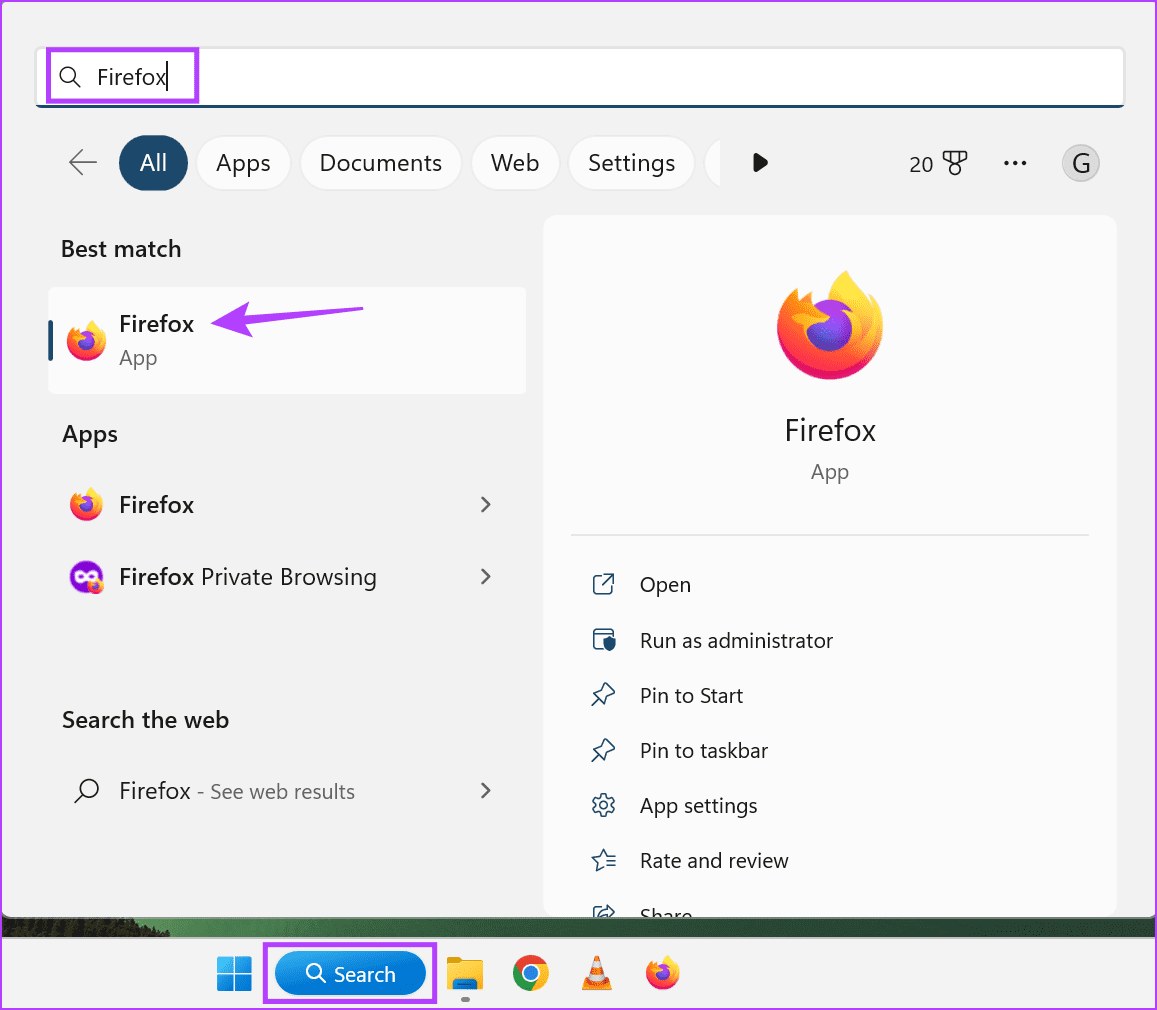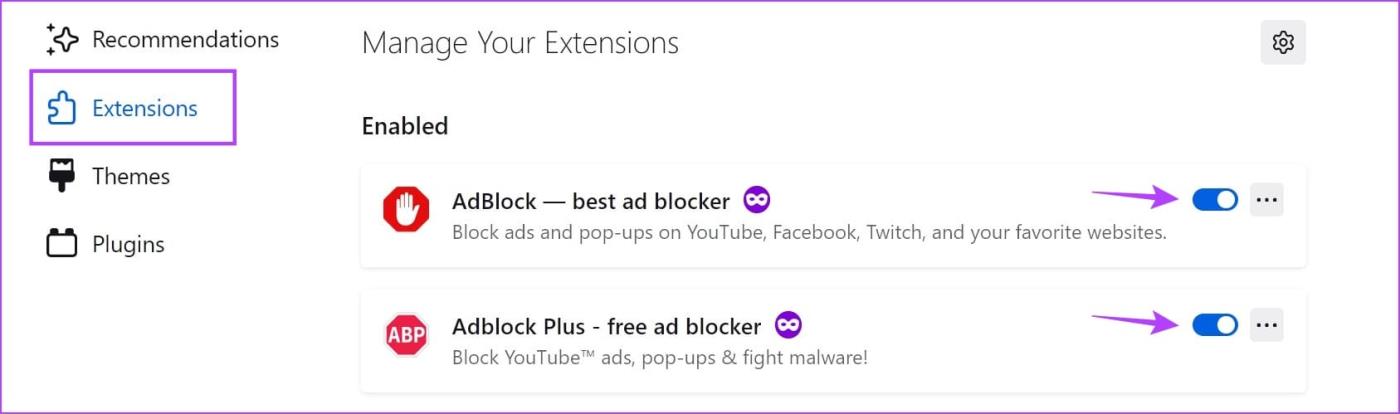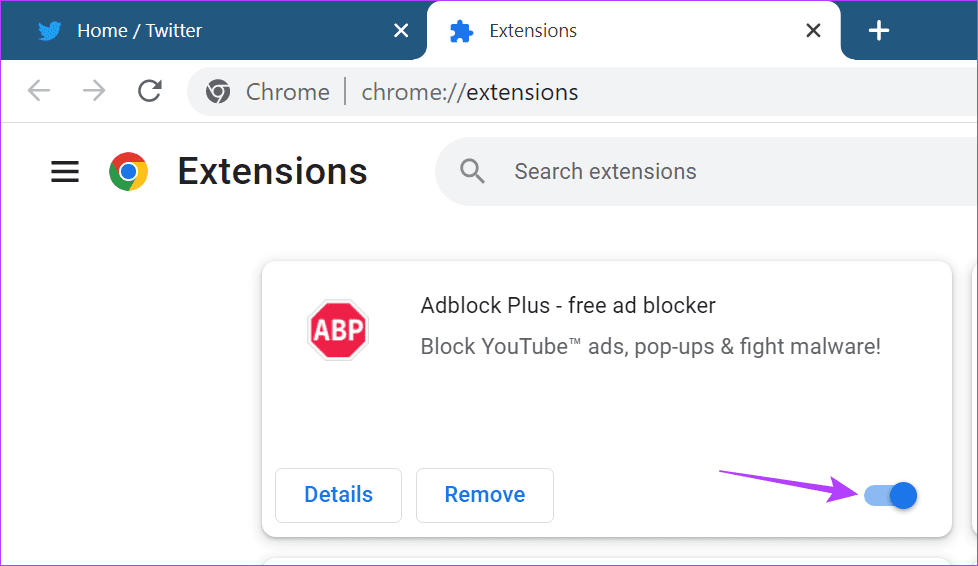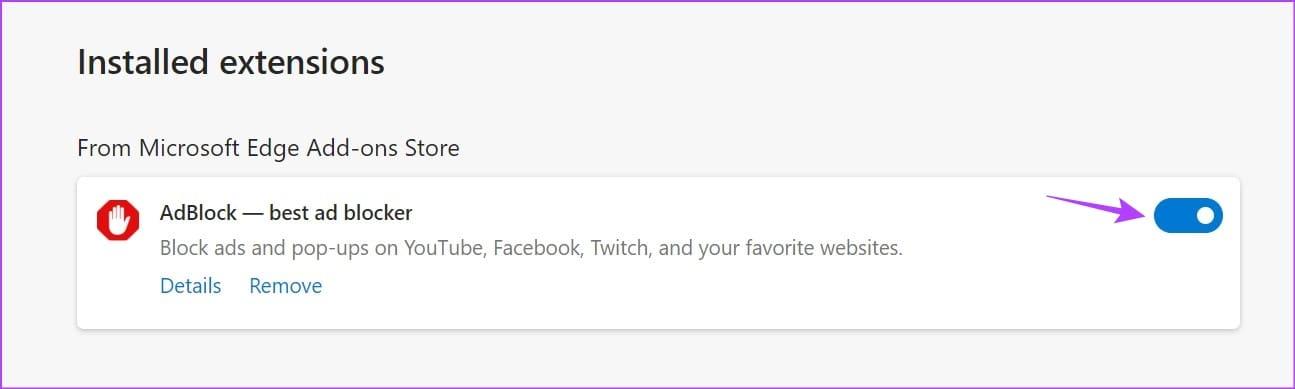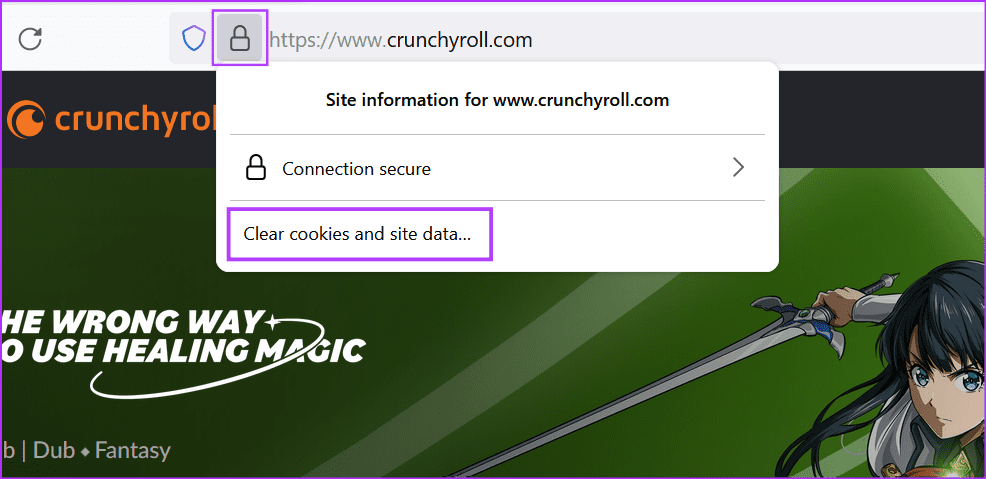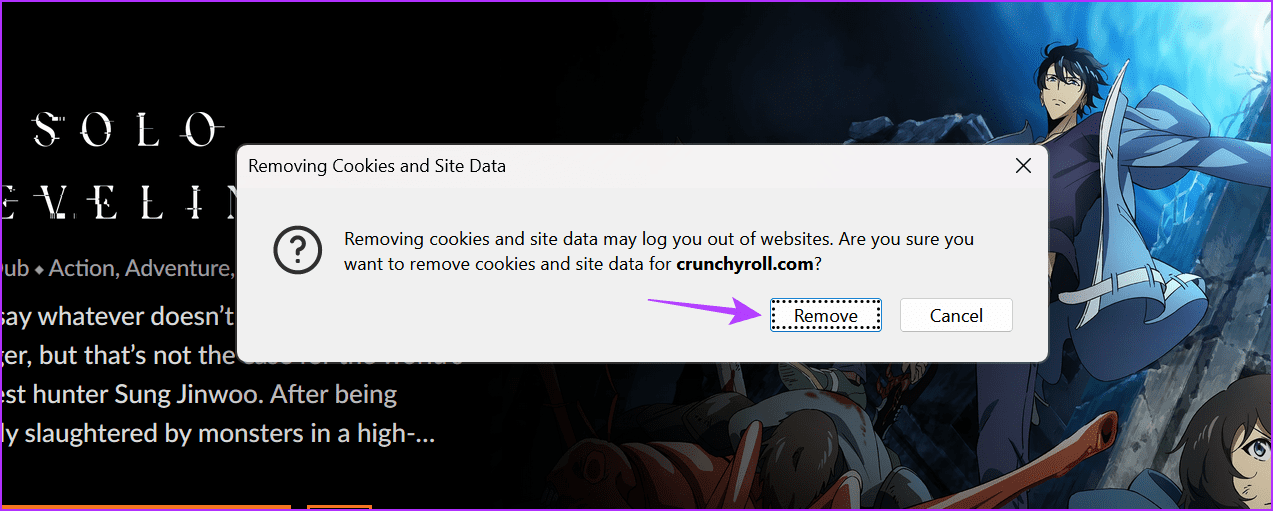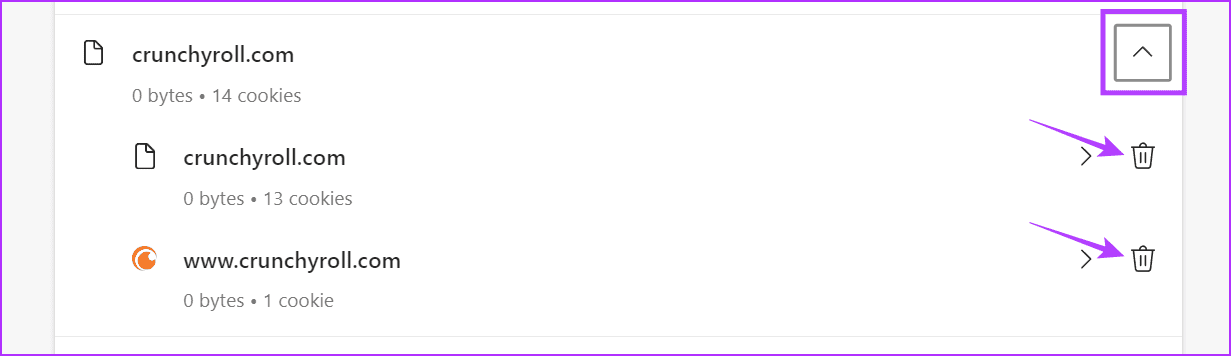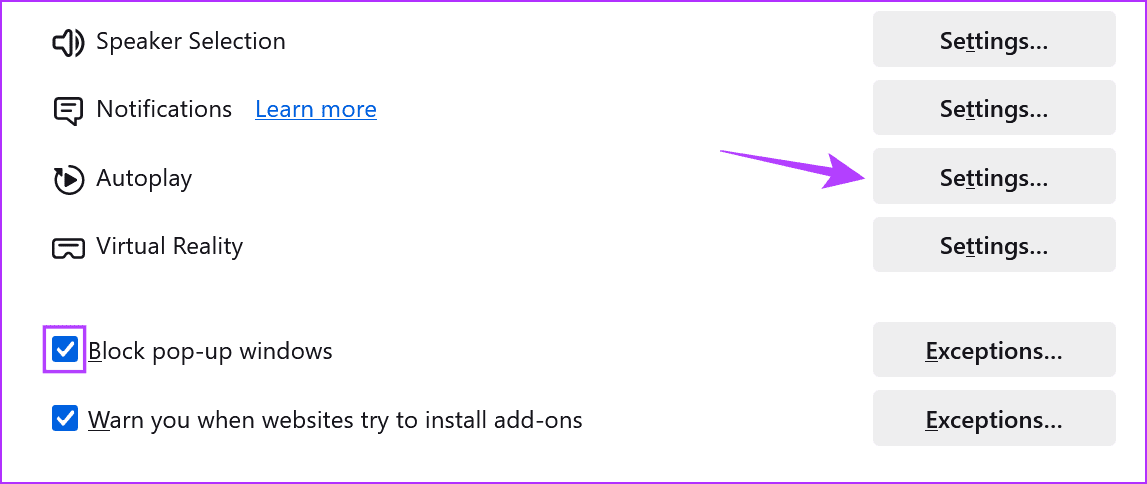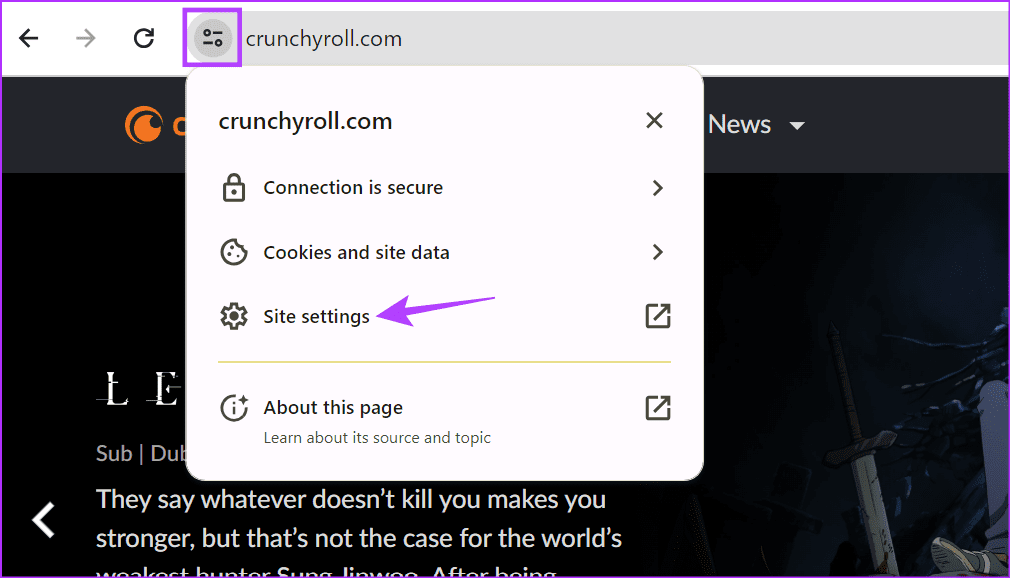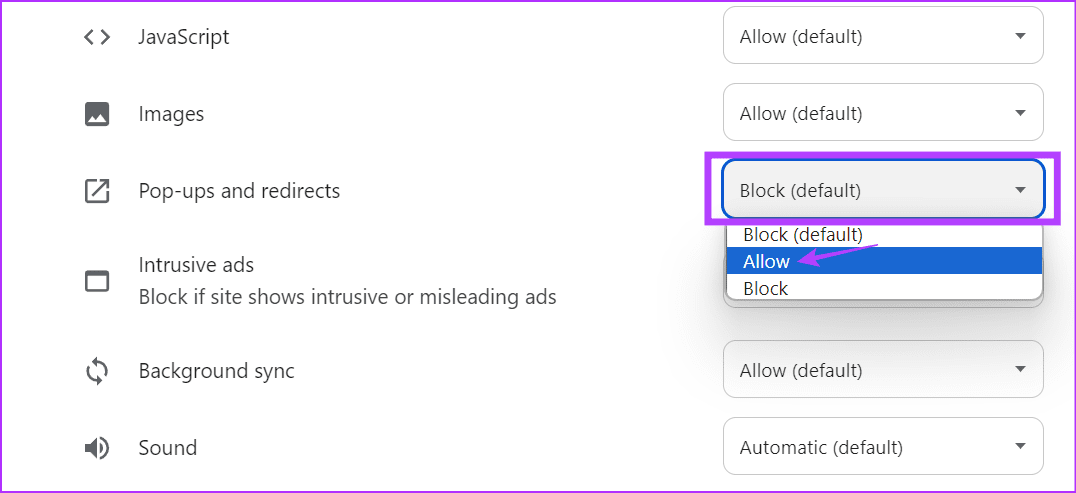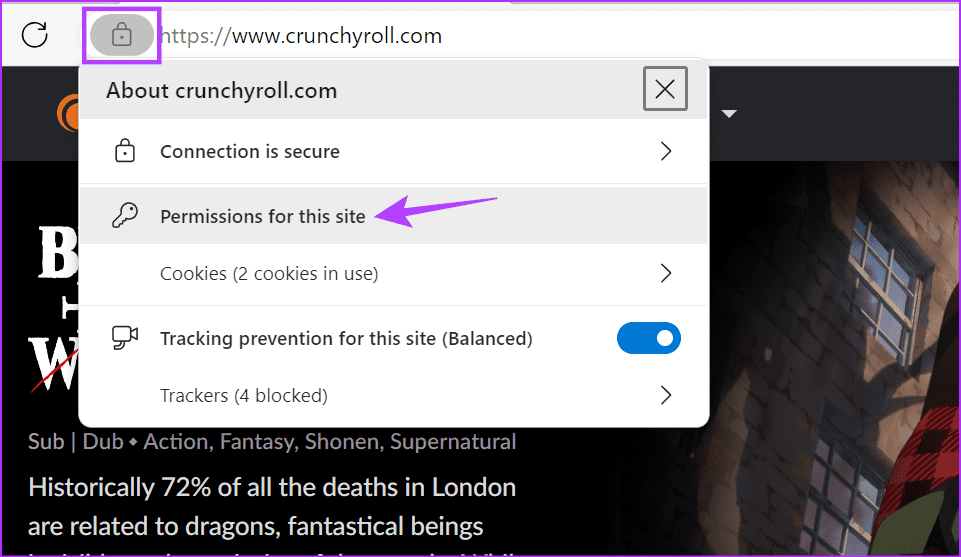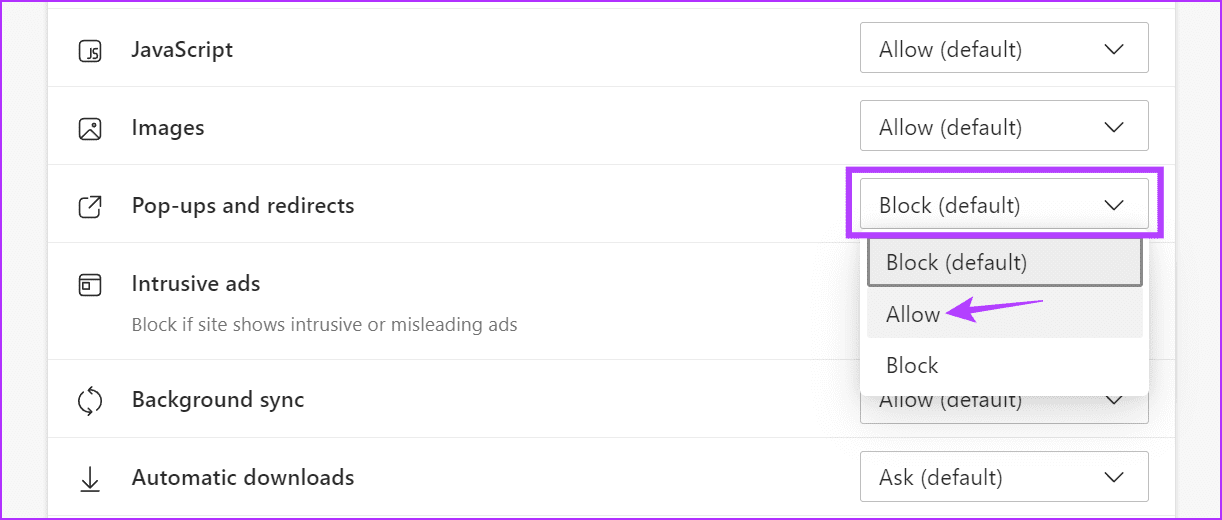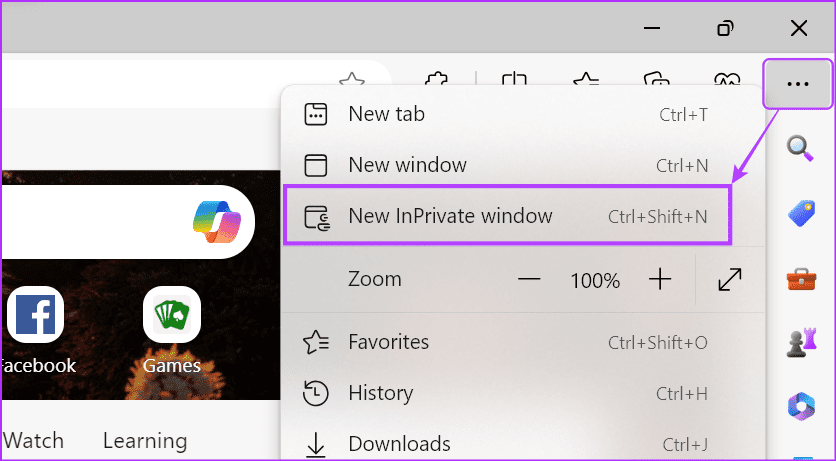Transmitir en Crunchyroll es extremadamente conveniente, gracias a la compatibilidad con aplicaciones móviles y de escritorio. Sin embargo, puedes tener problemas al transmitir en diferentes navegadores, como que Crunchyroll muestre un problema de pantalla negra. Si usted también enfrenta este problema, siga leyendo.

La razón por la que Crunchyroll le muestra una pantalla negra depende de la configuración del navegador y otros factores. Teniendo esto en cuenta, veremos 8 formas de solucionar este problema en navegadores como Firefox, Chrome y Edge. Empecemos.
1. Vuelva a cargar la página
Uno de los primeros y básicos pasos a la hora de solucionar un problema relacionado con la carga de un sitio web es volver a cargar la página. Hacer esto ayuda a recargar la información del sitio, resolviendo cualquier problema técnico que pudiera haber causado que ciertos elementos de la página, como la transmisión de video, fallaran inicialmente. Entonces, vaya a la barra de menú y haga clic en el ícono Recargar en el navegador.
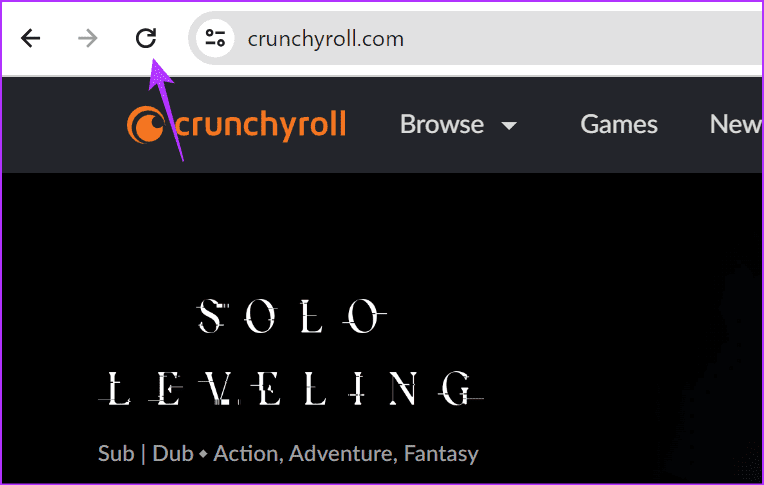
Espere a que la página termine de recargarse. Luego, intenta jugar un título. Si la pantalla de Crunchyroll vuelve a quedar en negro durante la transmisión, continúe con el siguiente método.
2. Verifique su conexión a Internet
Transmitir algo, especialmente en alta calidad, requiere una conexión a Internet buena y estable. De lo contrario, puede interrumpir el vídeo a mitad de camino o mostrar una pantalla negra. Para comprobarlo, reproduzca un vídeo de YouTube en alta calidad. Si hay algún problema de reproducción visible, cambie a otra conexión Wi-Fi o acérquese al enrutador. Luego, verifique nuevamente.
3. Desactiva las extensiones
Puede agregar extensiones a su navegador para aumentar su funcionalidad y también agregar funciones. Sin embargo, ciertas extensiones, especialmente los bloqueadores de anuncios, pueden provocar que los sitios web se rompan o no se carguen correctamente. Para comprobar si esto está causando problemas con la transmisión de Crunchyroll, desactive el bloqueo de anuncios y otras extensiones del navegador. Luego, transmite el título nuevamente. He aquí cómo hacerlo.
En Firefox
Paso 1: vaya a Buscar, escriba Firefox y abra el navegador desde los resultados de la búsqueda.
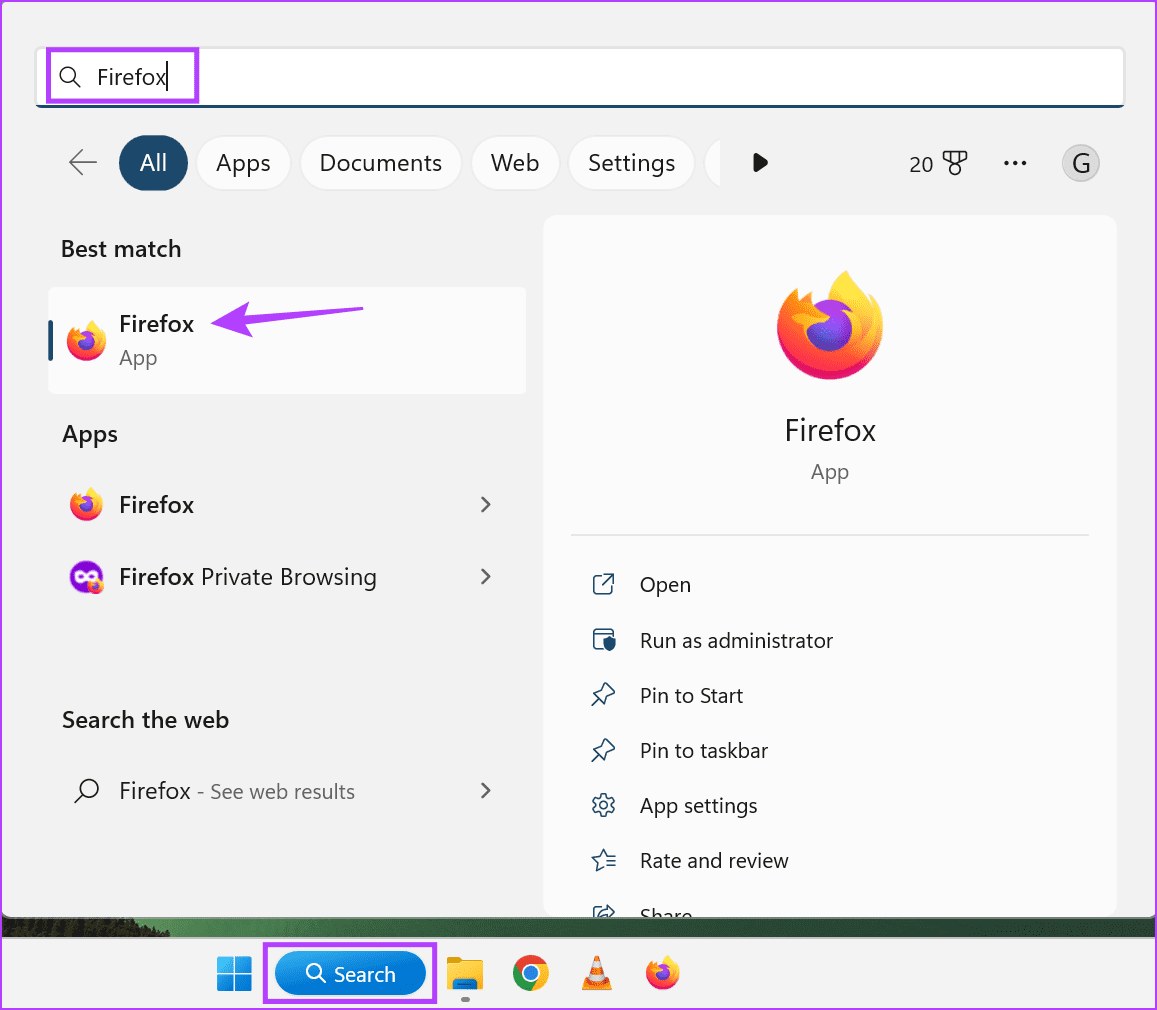
Paso 2: Luego, abra la página del Administrador de complementos de Firefox utilizando el siguiente enlace.
Abra la página del Administrador de complementos de Firefox
Paso 3: Aquí, haga clic en Extensiones. Una vez que se abran todas las extensiones, desactive la palanca de las extensiones relevantes, como los bloqueadores de anuncios.
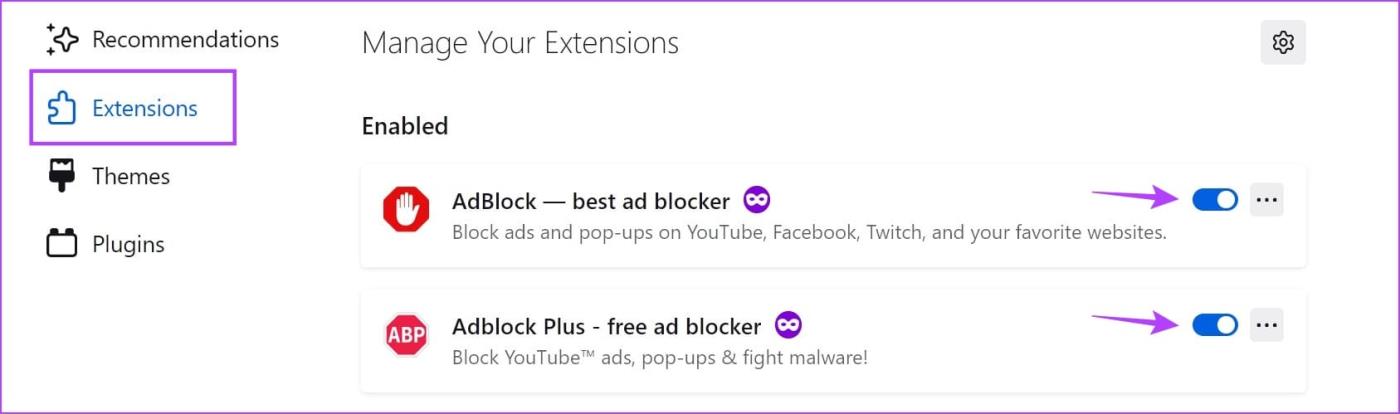
En Chrome
Paso 1: vaya a Buscar y escriba Chrome. Abra el navegador desde los resultados de la búsqueda.
Paso 2: abre la página de Extensiones de Chrome.
Abra la página de extensiones de Chrome
Paso 3: Desactive la palanca de las extensiones relevantes para desactivarlas.
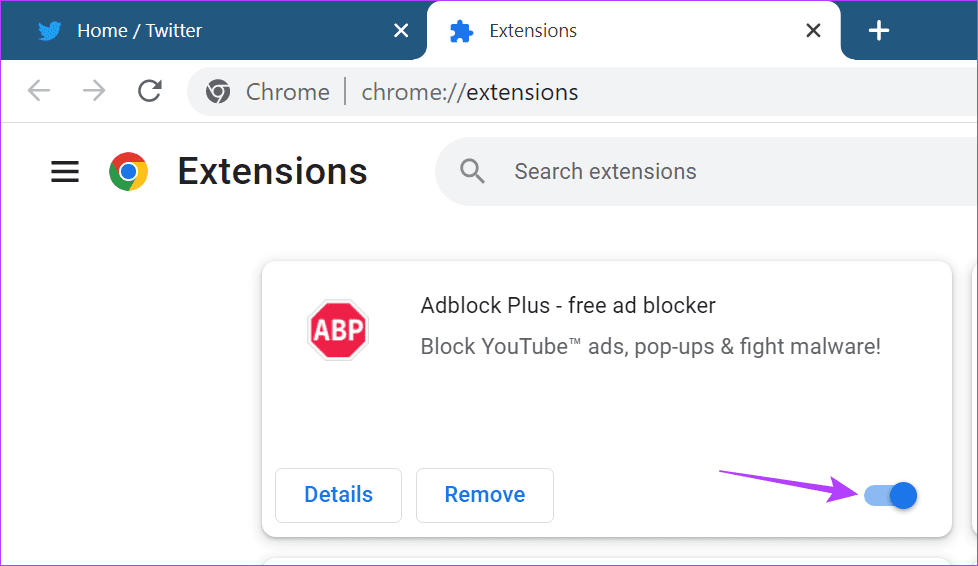
Nervioso
Paso 1: haga clic en Buscar y escriba Edge . Luego, abra el navegador desde los resultados de la búsqueda.
Paso 2: Ahora, use este enlace para ir directamente a la página Extensiones de Edge.
Abrir página de extensiones de Edge
Paso 3: Desactive la opción de bloqueo de anuncios y otras extensiones.
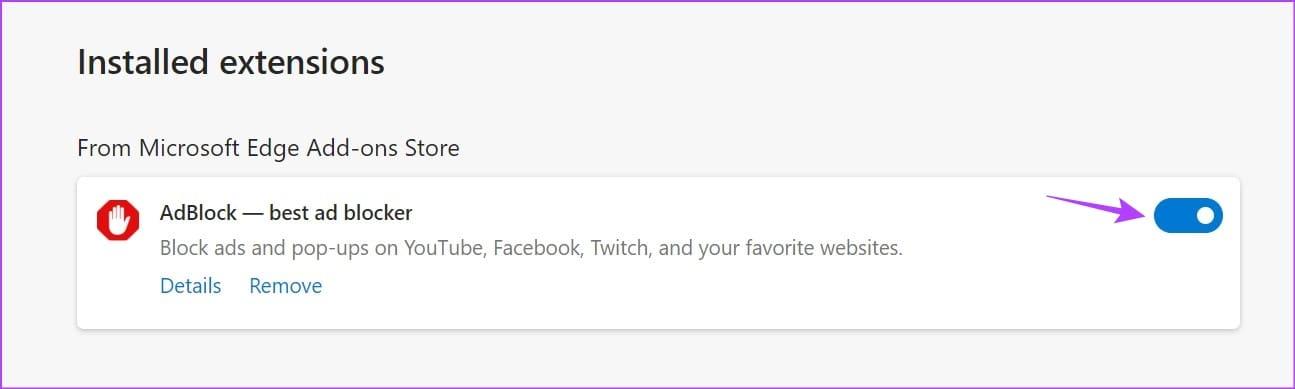
4. Borre la caché de su navegador
Su navegador utiliza el caché del sitio para ayudar a cargarlos más rápido. Sin embargo, esto puede terminar causando problemas al cargar ciertas funciones del sitio, como videos. Esto puede deberse a que el caché de ese sitio se ha vuelto demasiado grande o está dañado. En este caso, puede borrar el caché de Crunchyroll en su navegador y cargar una copia nueva del sitio nuevamente. Es posible que tengas que iniciar sesión nuevamente. Siga los pasos a continuación para hacerlo.
Consejo: También puede consultar nuestras otras guías para borrar todo el caché del navegador para Firefox , Chrome y Edge .
En Firefox
Paso 1: abra el sitio web de Crunchyroll en su navegador Firefox.
Paso 2: vaya a la barra de menú y haga clic en el icono de candado.
Paso 3: Aquí, haga clic en 'Borrar cookies y datos del sitio'.
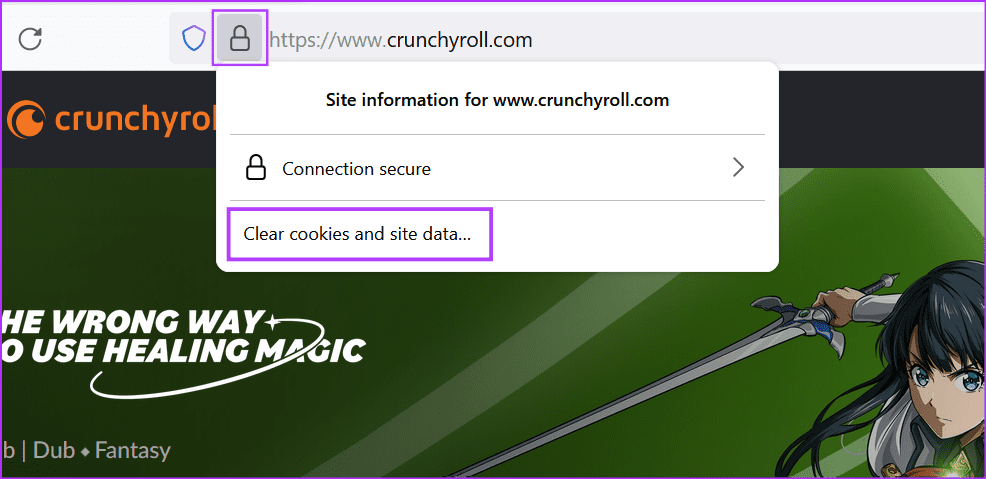
Paso 4: cuando se le solicite, haga clic en Eliminar.
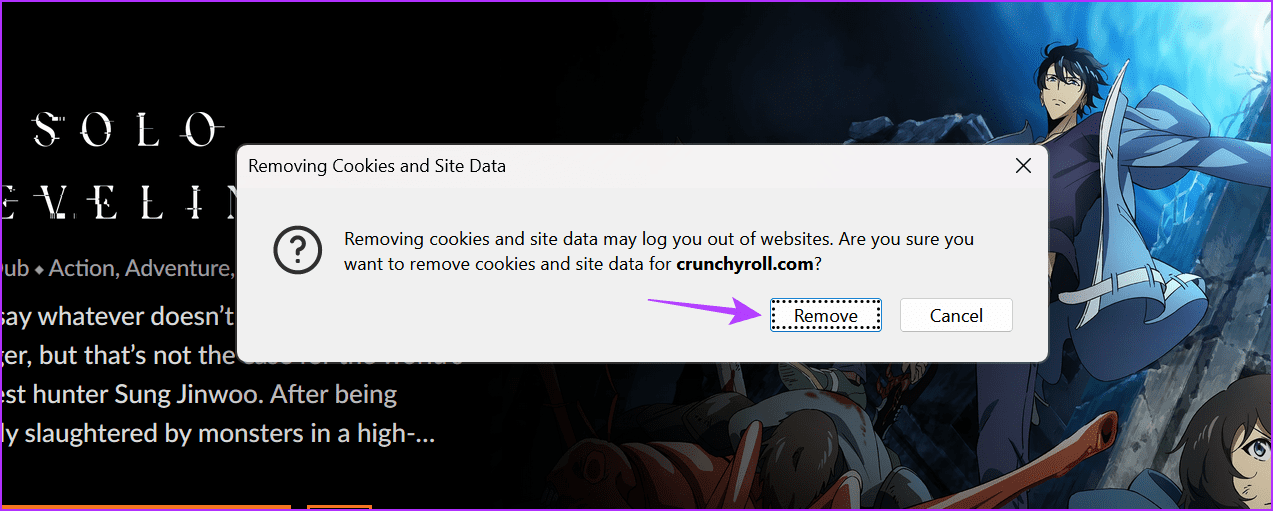
Nervioso
Paso 1: abra el navegador Edge y vaya a la página de configuración de Datos del sitio.
Abrir configuración de datos del sitio
Paso 2: Desplázate hasta crunchyroll.com y haz clic en el icono de flecha.
Paso 3: Luego, haz clic en el ícono de la papelera frente a todas las opciones.
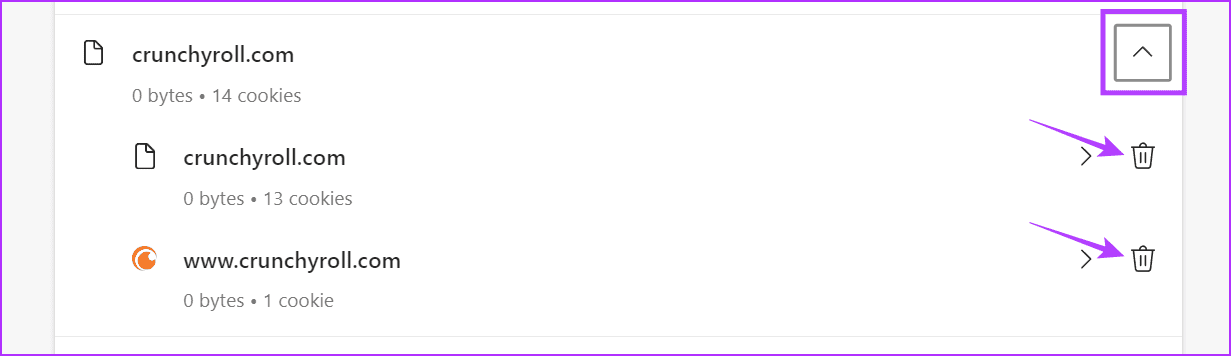
Una vez hecho esto, debería borrar el caché de Crunchyroll en su navegador. Del mismo modo, también puedes borrar el caché de Crunchyroll en Chrome .
5. Verifique la configuración del sitio
Los sitios web como Crunchyroll a veces utilizan funciones del navegador, como ventanas emergentes, para abrir el contenido seleccionado en otras ventanas del navegador. Sin embargo, la mayoría de los navegadores lo tienen deshabilitado de forma predeterminada o le permiten deshabilitarlo manualmente.
Si efectivamente está deshabilitado o si ha rechazado los permisos del sitio, puede provocar que ciertas funciones del sitio no funcionen correctamente. Mostrando así una pantalla negra. Para solucionar este problema, abra la configuración del sitio para Crunchyroll y habilite dicho permiso en el navegador correspondiente. Siga los pasos a continuación para hacerlo.
En Firefox
Paso 1: abre Crunchyroll en Firefox y haz clic en el icono del escudo.
Paso 2: Luego, haga clic en Configuración de protección.
Paso 3: Aquí, desplácese hacia abajo hasta la sección de configuración del sitio y desmarque la opción "Bloquear ventanas emergentes".
Paso 4: También puedes hacer clic en Configuración frente a la opción correspondiente, como Reproducción automática, y habilitarlas en consecuencia.
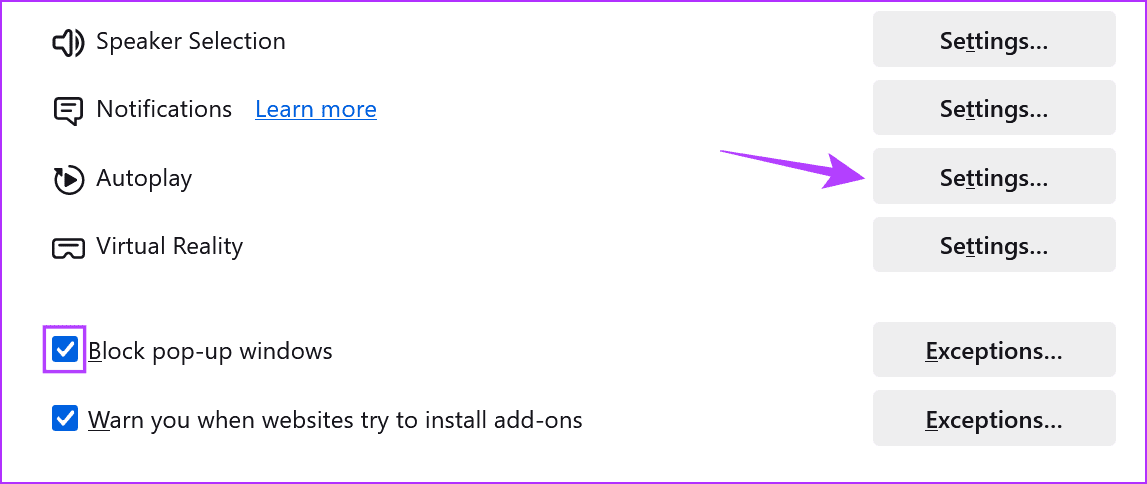
En Chrome
Paso 1: abra Crunchyroll en Chrome y haga clic en el ícono Ver información del sitio.
Paso 2: Aquí, haga clic en Configuración del sitio. Esto debería abrir la configuración del sitio para Crunchyroll en una pestaña separada.
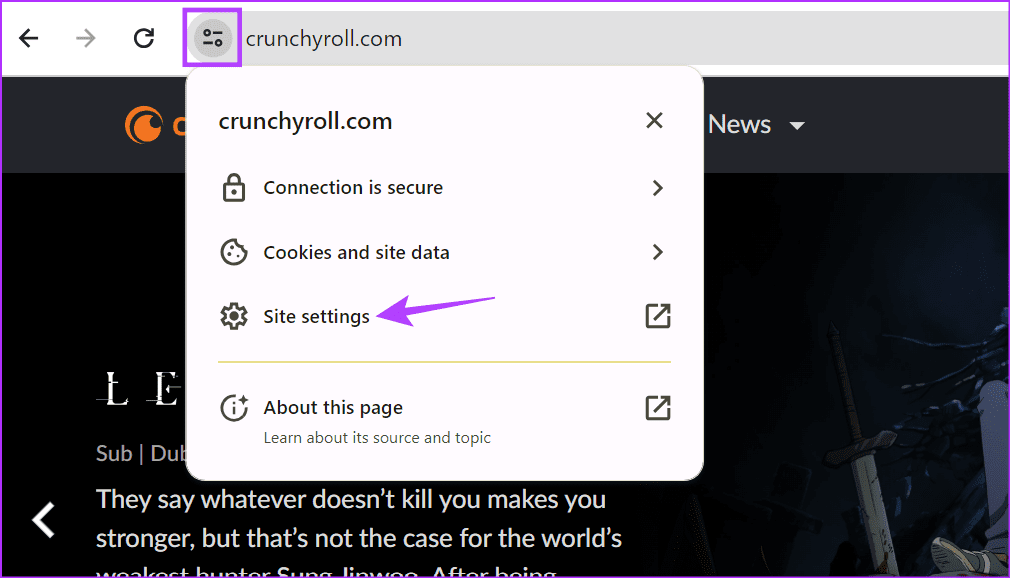
Paso 3: Aquí, revise todos los menús desplegables relevantes y cámbielos a Permitir.
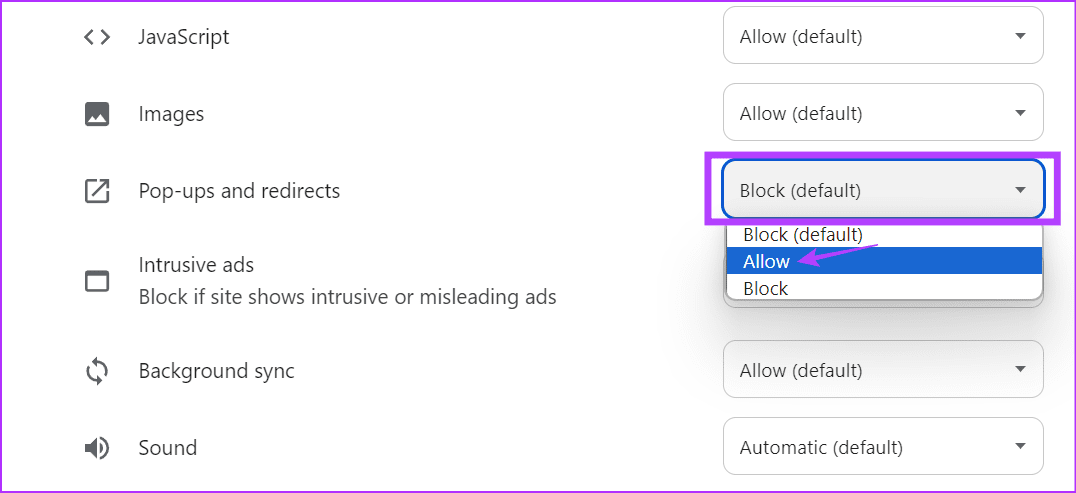
Nervioso
Paso 1: abre Crunchyroll en Edge. Luego, vaya a la barra de direcciones y haga clic en el icono de candado.
Paso 2: Aquí, haga clic en 'Permisos para este sitio'.
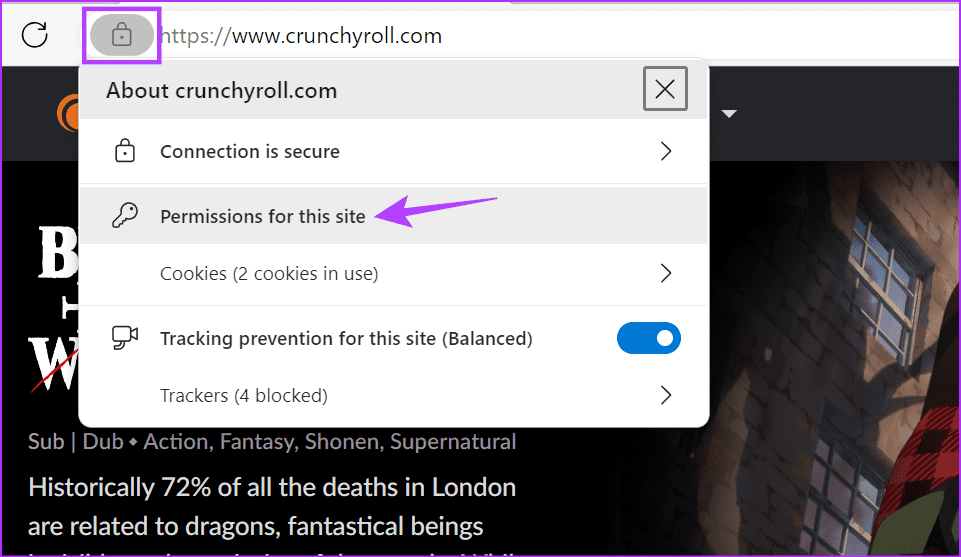
Paso 3: Desplácese por los permisos del sitio y haga clic en el menú desplegable de los bloqueados. De las opciones, seleccione Permitir.
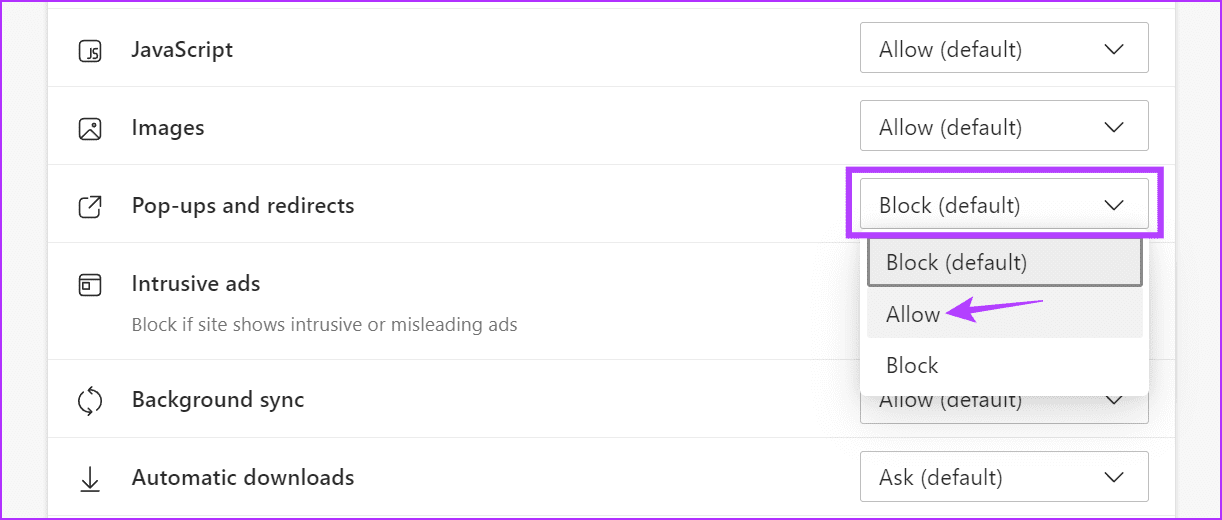
Repita esto hasta que todos los permisos relevantes del sitio, especialmente las ventanas emergentes, estén habilitados. Luego, recarga la página y vuelve a verificar. Si los videos de Crunchyroll aún no se cargan, continúa solucionando el problema.
6. Deshabilite la aceleración de hardware
Si bien la aceleración de hardware suele ser útil para acelerar su navegador web, a veces puede resultar contraproducente. Esto, a su vez, puede terminar causando otros problemas, como que el sitio web de Crunchyroll muestre una pantalla negra en Firefox, Chrome e incluso Edge. Para solucionar este problema, puede desactivar la aceleración de hardware en su navegador. Luego, vuelva a cargar la página y verifique si el problema está resuelto.
7. Intente utilizar el modo incógnito
Puedes abrir una ventana de incógnito y usarla para transmitir Crunchyroll. Esto ayudará a deshabilitar las extensiones del navegador y otras funciones, como el caché, lo que hace que el sitio muestre una pantalla negra al reproducir un video. Tenga en cuenta que el método para abrir Firefox, Chrome y Edge en modo incógnito es similar. Usaremos Edge para la demostración.
Paso 1: Dependiendo de su navegador, haga clic en el ícono de menú de hamburguesa o de tres puntos en la esquina superior derecha.
Paso 2: Aquí, seleccione la opción para abrir una ventana InPrivate o cualquier otra opción de ventana privada.
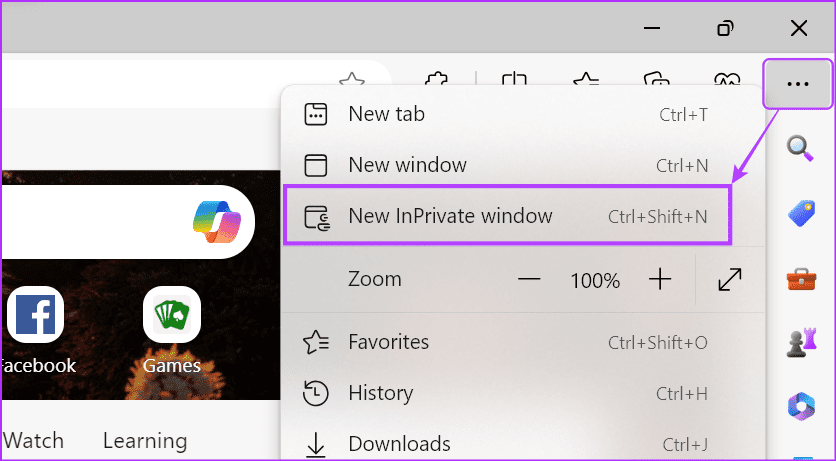
Una vez que se abra la ventana de incógnito, vaya al sitio web de Crunchyroll e intente reproducir cualquier vídeo. Alternativamente, puede crear un acceso directo en Windows 11 para abrir una ventana de incógnito directamente para cualquier navegador.
8. Utilice un navegador o aplicación móvil diferente
Si el sitio web de Crunchyroll todavía muestra una pantalla negra en Firefox, Chrome o Edge, cambie a un navegador diferente, como Opera o Brave. Si no hay problemas, revise las correcciones mencionadas anteriormente y vea si se han implementado. Alternativamente, también puedes usar la aplicación Crunchyroll para Android o iOS para ver el título seleccionado en tu dispositivo móvil.
Solucionar problemas de pantalla negra de Crunchyroll
Ver constantemente una pantalla negra mientras transmites algo puede ser frustrante, especialmente si eres un usuario pago. Entonces, esperamos que este artículo te haya ayudado a solucionar el problema de Crunchyroll que muestra una pantalla negra en tu escritorio. También puedes consultar nuestro artículo si la aplicación móvil de Crunchyroll no se carga o no funciona correctamente .